트위터의 검색 기능을 사용하면 플랫폼에서 무엇이든 찾을 수 있습니다. 트윗, 해시태그, 답글, 사용자, 사진 및 동영상을 찾을 수 있습니다. 날짜 범위, 참여도 측정지표 및 언어를 사용하여 결과를 필터링할 수 있습니다. 플랫폼에서 무엇이든 검색하면 검색 내용이 저장됩니다. 가장 큰 이유는 검색한 내용을 편리하게 다시 찾을 수 있도록 하기 위해서입니다. 하지만 트위터 검색 기록을 삭제하는 방법을 알고 싶을 때가 있을 것입니다. 또한 계정을 빠르게 관리하기 위해 5단계로 트위터 트윗을 삭제하여 원치 않는 게시물을 삭제하고 타임라인을 간소화할 수 있습니다.
검색 기록을 지우면 원하는 정보를 더 쉽게 찾을 수 있습니다. 또한 특히 다른 사람과 디바이스를 공유하는 경우 개인정보를 보호할 수 있습니다. 이 도움말 문서에서는 트위터 검색 기록 삭제에 필요한 모든 정보를 제공합니다.
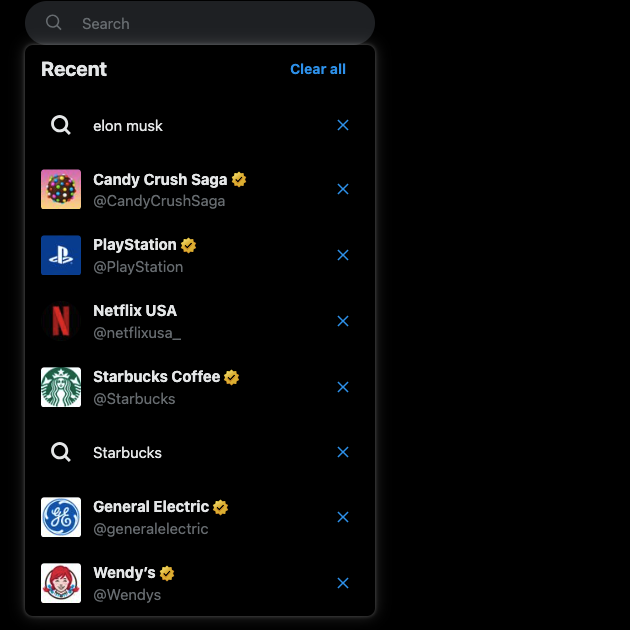
목차
X 검색에서 트위터 기록을 지우는 방법은 무엇인가요?
첫 번째 질문은 트위터 검색 기록을 삭제하는 방법을 배워야 하는 이유입니다. X(이전 트위터)에서 검색 기록을 삭제하려는 데에는 몇 가지 이유가 있습니다:
- 회사 디바이스를 사용하고 있습니다.
- 다른 사람과 디바이스를 공유하면서 다른 사람이 내 검색 결과를 보지 못하도록 하고 싶습니다.
- 저장된 검색어 한도 25개에 도달하여 일부 검색어를 삭제하려고 합니다.
- 피드에 더 이상 관련성이 없거나 흥미롭지 않은 검색 기록의 콘텐츠가 포함되어 있는 경우. 또는 이러한 유형의 콘텐츠를 피드에 표시하고 싶지 않은 경우.
- 개인 정보를 보호하고 싶습니다.
트위터에서는 검색 기록을 로그 데이터로 저장하며, 이는 피드와 광고에 영향을 미칩니다. 데이터 사용량이 걱정된다면 트위터 보관함 지우기를 사용하여 최근 및 저장된 검색어를 지우는 동시에 과거 활동을 삭제하는 것도 고려해 보세요.
X 검색 기록을 지우는 방법을 보여드리기 전에 최근 검색과 저장된 검색의 차이점을 먼저 알아두셔야 합니다.
최근 검색은 소셜 미디어 플랫폼에서 검색한 내용입니다. 예를 들어 검색창에 'Elon Musk'를 입력합니다. 이제 이 검색어가 최근 검색의 일부가 됩니다. 이 검색어를 다시 보고 싶으면 저장할 수 있습니다.
최근 검색한 내용은 디바이스에 남아 있습니다. iPhone에서 트위터를 사용하다가 iPad에서 앱을 연다고 가정해 보겠습니다. iPad에는 iPhone의 최근 검색 내용이 포함되지 않습니다.
반면에 저장한 검색어는 모든 장치 간에 동기화됩니다. 예를 들어, iPhone에 검색어를 저장하면 iPad에도 표시됩니다. Android용 X와 웹에서도 볼 수 있습니다. 아래에서 플랫폼에서 최근 검색어와 저장된 검색어를 지우는 방법에 대한 다양한 가이드를 확인할 수 있습니다.

웹용 트위터에서 검색 기록 삭제하기
검색 기록을 삭제하는 것과 마찬가지로 트위터 쿠키를 삭제하여 검색 데이터를 지우고 웹사이트 성능을 개선하는 방법을 알아두세요. 프로필을 만들지 않고도 계정 없이 트위터를 탐색하여 트렌드와 뉴스를 최신 상태로 유지할 수 있습니다. 트위터 또는 웹용 X에서 검색 기록을 삭제하는 절차는 간단합니다. 이 작업을 위해 추가적인 타사 서비스가 필요하지 않습니다. 아래 섹션에서는 웹용 트위터에서 검색 기록을 삭제하는 방법을 단계별로 안내합니다:
- 홈 피드, 즉 다른 사용자의 모든 게시물(이전의 트윗)을 볼 수 있는 곳으로 이동합니다.
- 화면 오른쪽 상단에 검색창이 있습니다. 검색창을 클릭하면 최근 검색어와 저장된 검색어가 모두 표시된 드롭다운 상자가 나타납니다.
- 특정 최근 검색어를 삭제하려면 검색어 옆에 있는 'X' 버튼을 클릭합니다. 모두 지 우기 버튼을 선택하면 최근 검색이 모두 삭제됩니다. 저장된 검색어를 삭제하려면 휴지통 아이콘을 클릭합니다. X의 삭제 버튼입니다.
최근 검색 기록만 삭제하고 싶다면 계정에서 로그아웃하는 방법도 있습니다. 하지만 저장된 검색어는 그대로 유지됩니다. 저장된 검색어를 수동으로 삭제하려면 검색어를 삭제해야 합니다. 웹 브라우저에서 X 계정에서 로그아웃하는 방법은 다음과 같습니다:
- 트위터를 열면 왼쪽 하단을 살펴봅니다. 내 계정 이름과 X 또는 트위터 핸들 옆에 점 3개가 있는 버튼이 있습니다. 이 버튼을 클릭하면 메뉴가 열립니다.
- 로그아웃 'x'를 선택합니다. 여기서 x는 내 트위터, 일명 X 핸들을 의미합니다.
- 플랫폼에서 로그아웃할 것인지 묻는 메시지가 표시됩니다. 로그아웃 버튼을 클릭합니다.
프로필에 다시 로그인하면 더 이상 최근 검색이 표시되지 않습니다.
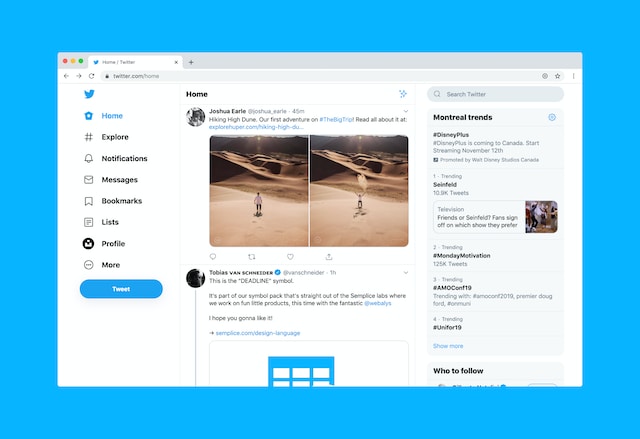
Android 및 iOS용 X에서 트위터 검색 기록을 삭제하는 방법은 무엇인가요?
Android 또는 iOS용 X를 사용하는 경우 트위터에서 검색 기록을 삭제하는 데 오래 걸리지 않습니다. 또한 개인정보를 보호하기 위해 Android 및 iOS용 X에서 검색 기록을 삭제하여 트위터를 해지할 수 있습니다. Android 및 iOS 모바일 디바이스에서 최근 검색어와 저장된 검색어를 삭제하려면 아래 강조 표시된 단계를 따르세요:
- 공식 X 또는 트위터 앱을 열고 검색 버튼을 탭합니다. 검색 버튼은 하단 탐색 모음에 있으며 돋보기처럼 생겼습니다.
- 검색창을 탭하면 최근 검색어와 저장된 검색어를 볼 수 있습니다.
- 검색 기록을 삭제하는 절차는 사용 중인 디바이스에 따라 다릅니다. Android 스마트폰을 사용하는 경우 삭제하려는 검색어를 길게 탭합니다. iOS 사용자는 검색어를 왼쪽으로 스와이프하여 삭제합니다.
- 플랫폼에서 사용자의 작업에 대해 알려줍니다. 쿼리를 영구 삭제하려면 확인을 클릭합니다.
웹용 X와 마찬가지로 계정에서 로그아웃하면 최근 검색 기록이 모두 삭제됩니다. 프로필에서 로그아웃하는 방법은 다음과 같습니다:
- 오른쪽으로 스와이프하여 빠른 탐색 모음을 불러옵니다.
- 설정 및 지원 메뉴 옵션을 선택합니다. 드롭다운 메뉴에 설정 및 개인정보가 있습니다. 다른 메뉴를 열려면 이 옵션을 탭합니다.
- 계정을 선택하고 계정 정보로 이동합니다.
- 로그아웃을 탭하여 X 프로필에서 로그아웃합니다.

Android 및 iOS에서 앱 데이터를 삭제하여 검색 기록 삭제하기
또한 앱의 데이터를 지우면 아래에 강조 표시된 것처럼 트위터에서 최근 쿼리를 삭제할 수 있습니다(이제 X):
Android
- 스마트폰에서 공식 X 앱 아이콘을 찾으세요.
- 아이콘을 몇 초간 길게 누릅니다.
- 표시되는 메뉴에서 앱 정보를 탭합니다.
- 강제 종료를 선택하여 앱을 닫습니다.
- 저장소 및 캐시를 찾아 엽니다. 이 옵션은 기기 제조업체에 따라 달라집니다. 저장소 및 캐시는 최신 소프트웨어를 실행하는 Google Pixel 휴대전화에 표시됩니다.
- 이 메뉴에서 데이터/저장소 지우기를 선택합니다. 이 옵션의 이름은 장치에 따라 변경될 수 있습니다.
- 앱에서 모든 사용자 데이터를 삭제할 것인지 묻는 메시지가 표시됩니다. 최근 검색어를 삭제하기로 결정했는지 확인합니다.
iOS
- 톱니바퀴 모양의 버튼을 탭하여 설정 페이지를 엽니다.
- 아래로 스크롤하여 iPhone 스토어를 찾아 엽니다.
- 휴대폰에 있는 모든 앱의 목록과 각 앱이 개별적으로 차지하는 공간이 표시됩니다. X 또는 트위터 앱을 찾아서 엽니다.
- 앱 삭 제를 탭하여 iPhone에서 X 앱을 제거합니다.
iPhone에 X 또는 트위터 앱을 설치해야 합니다. 로그인하면 최근 검색어가 표시되지 않습니다. 이 기능은 저장된 검색어가 아닌 최근 검색어에 대해서만 작동한다는 점을 기억하세요.
트위터에서 삭제된 검색 기록을 찾는 방법은 무엇인가요?
X에서 검색 기록을 삭제하더라도 플랫폼에서 완전히 삭제되지는 않습니다. 이것이 무슨 뜻일까요? X에서 검색한 내용은 내 트위터 보관함에 표시됩니다. 이 파일은 플랫폼에서 내 모든 활동을 기록하는 파일입니다. 다행히도 이 파일에는 본인만 액세스할 수 있습니다. 또한 내 계정에 대한 액세스 권한을 부여하지 않는 한 아무도 내 검색 기록을 볼 수 없습니다. 공간을 확보하려면 계정 설정에 액세스하여 이전에 저장된 데이터를 삭제하여 트위터 보관함을 삭제할 수 있습니다. 또한 개인정보를 보호하기 위해 프로필의 설정을 통해 트위터 계정을 영구적으로 삭제할 수 있습니다.
트위터 보관소에는 최근 검색어가 아닌 저장된 검색어만 저장됩니다. 다음은 트위터에서 삭제된 검색 기록을 찾는 방법에 대한 안내입니다:
- 설정 및 지원을 열고 설정 및 개인정보를 선택하여 플랫폼의 메뉴를 엽니다. 웹 사용자의 경우 빠른 탐색 모음에서 자세히 보기 옵션을 클릭해야 합니다. Android 및 iOS 사용자는 오른쪽으로 스와이프하여 빠른 탐색 모음을 확인해야 합니다.
- 이 메뉴에서 계정을 선택하고 데이터 아카이브 다운로드를 탭합니다.
- 소셜 미디어 네트워크에서 비밀번호를 다시 입력하라는 메시지가 표시됩니다.
- 또한 등록된 이메일 또는 SMS로 인증 코드가 전송됩니다. 이 인증 코드를 입력합니다.
- X 데이터 아래에 아카이브 요청 버튼이 표시됩니다. 이 버튼을 클릭하면 데이터 아카이브 프로세스가 시작됩니다. 이 아카이브 파일을 받는 데 24시간 이상 걸릴 수 있습니다. 플랫폼은 이 파일을 .zip 형식으로 제공합니다.
- 파일의 압축을 풀고 Archive.html을 엽니다.
- 왼쪽 메뉴에서 개인 설정을 선택합니다.
- 상단 탐색 모음에 저장된 검색어가 표시됩니다. 클릭하면 저장된 검색어를 볼 수 있습니다.

트위터 검색 기록 삭제 및 개인정보 보호
어떤 디바이스를 사용하든 X 검색 기록을 지우는 데 그리 오래 걸리지 않습니다. 항상 최근 검색어와 저장된 검색어를 모두 삭제해야 한다는 점을 잊지 마세요. 검색 기록을 삭제해도 트위터 보관 파일에서 계속 볼 수 있으니 걱정하지 마세요. 또한 개인정보를 보호하기 위한 또 다른 옵션으로 트위터 검색 기록을 영구적으로 지우고 싶다면 트위터를 비활성화하는것도 고려해 볼 수 있습니다.
트위터 기록을 지우는 방법에 대한 가이드는 쉽게 따라할 수 있습니다. 이 플랫폼에서는 한 번의 클릭으로 모든 최근 검색어를 삭제할 수 있습니다. 여러 개의 트윗 또는 게시물을 삭제하려면 한 번에 하나씩 삭제하는 방법밖에 없습니다. 향후 취업에 영향을 미칠 수 있으므로 여러 개의 게시물을 삭제해야 한다면 어떻게 해야 할까요? 또는 새로운 비즈니스를 시작하면서 개인 프로필에서 브랜드 계정으로 전환하고 싶으신가요? TweetDelete에는 내 X 또는 트위터 프로필을 수정할 수 있는 모든 기능이 있습니다. 트위터 아카이브를 업로드하여 모든 트윗을 삭제할 수 있습니다. 또는 삭제할 트윗을 선택할 수도 있습니다. 지금 바로 트윗삭제 기능을 사용하여 내 X 계정을 새롭게 단장해 보세요!










